DMX512控制台使用说明书
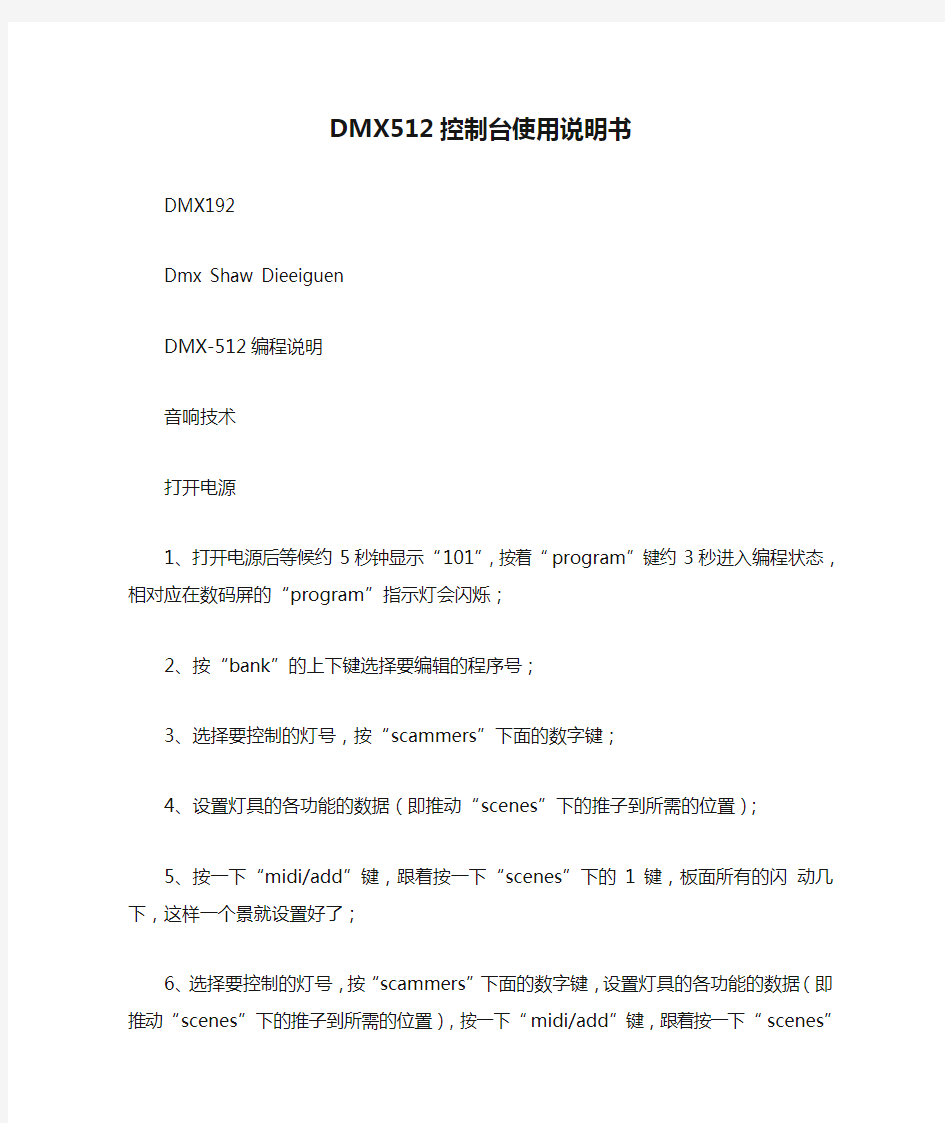
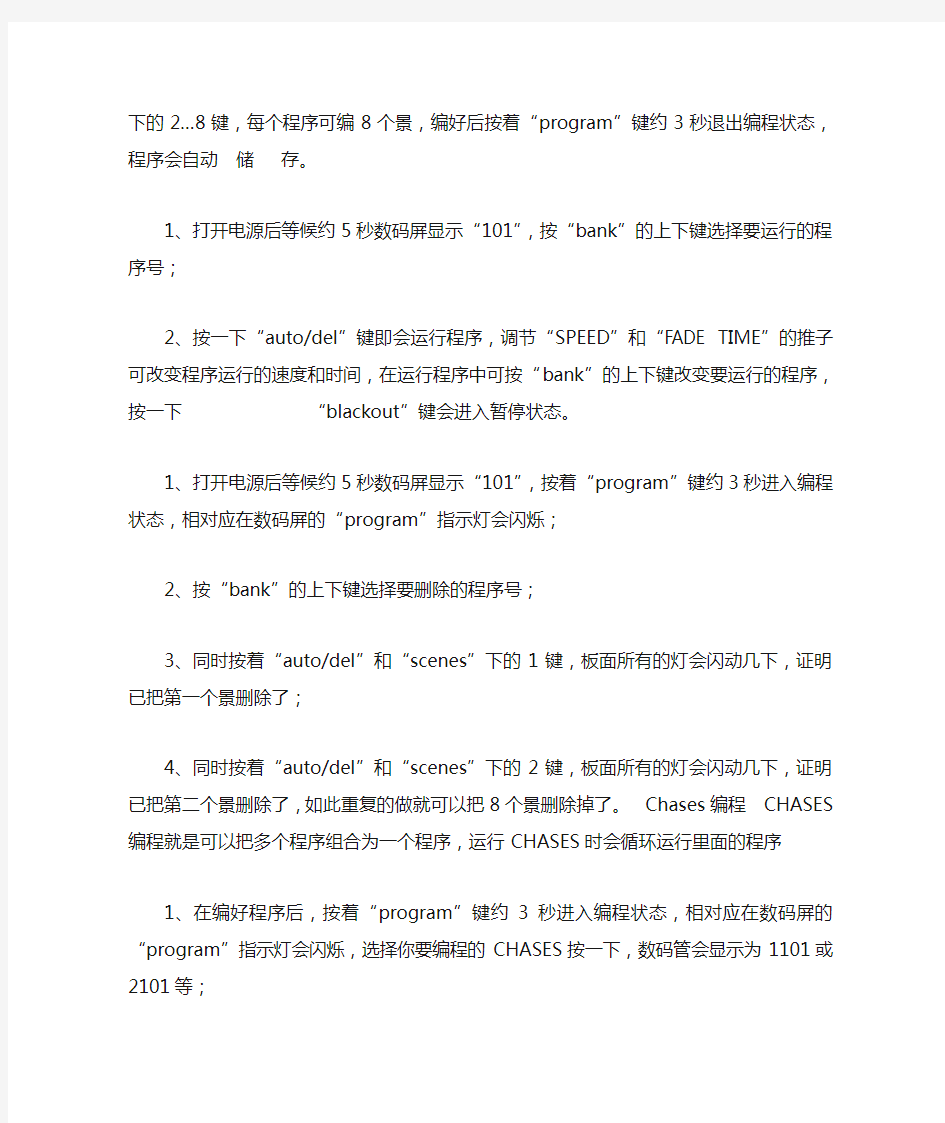
DMX512控制台使用说明书
DMX192
Dmx Shaw Dieeiguen
DMX-512编程说明
音响技术
打开电源
1、打开电源后等候约5秒钟显示“101”,按着“program”键约3秒进入编程状
态,相对应在数码屏的“program”指示灯会闪烁;
2、按“bank”的上下键选择要编辑的程序号;
3、选择要控制的灯号,按“scammers”下面的数字键;
4、设置灯具的各功能的数据(即推动“scenes”下的推子到所需的位置);
5、按一下“midi/add”键,跟着按一下“scenes”下的1键,板面所有的闪动
几下,这样一个景就设置好了;
6、选择要控制的灯号,按“scammers”下面的数字键,设置灯具的各功能的数
据(即推动“scenes”下的推子到所需的位置),按一下“midi/add”键,跟着按一下“scenes”下的2…8键,每个程序可编8个景,编好后按着“program”
键约3秒退出编程状态,程序会自动储存。
1、打开电源后等候约5秒数码屏显示“101”,按“bank”的上下键选择要运行的程序号;
2、按一下“auto/del”键即会运行程序,调节“SPEED”和“FADE TIME”的推
子可改变程序运行的速度和时间,在运行程序中可按“bank”的上下键改变要运行的程序,按一下“blackout”键会进入暂停状态。
1、打开电源后等候约5秒数码屏显示“101”,按着“program”键约3秒进入编
程状态,相对应在数码屏的“program”指示灯会闪烁;
2、按“bank”的上下键选择要删除的程序号;
3、同时按着“auto/del”和“scenes”下的1键,板面所有的灯会闪动几下,证
明已把第一个景删除了;
4、同时按着“auto/del”和“scenes”下的2键,板面所有的灯会闪动几下,证
明已把第二个景删除了,如此重复的做就可以把8个景删除掉了。Chases 编程CHASES编程就是可以把多个程序组合为一个程序,运行CHASES 时会循环运行里面的程序
1、在编好程序后,按着“program”键约3秒进入编程状态,相对应在数码屏的
“program”指示灯会闪烁,选择你要编程的CHASES按一下,数码管会显示为1101或2101等;
2、按“bank”的上下键选择要编进CHASES的程序号;
3、按一下“midi/add”键,跟着按一下“scenes”下的1键,板面所有的灯会闪动几下;
4、按一下“midi/add”键,跟着按一下“scenes”下的2健,板面所有的灯会闪
动几下,这样重复的把这个程序里面已编辑的景贮存到CHASES里;
5、再按“bank”的上下键选择另外一个要编进CHASES程序号;
6、按一下“midi/add”键,跟着按一下“scenes”下的1键,板面所有的灯会闪动几下;
7、按一下“midi/add”键,跟着按一下“scenes”下的2健,板面所有的灯会闪
动几下,这样重复的把这个程序里面已编辑的景贮存到CHASES里;
8、把你要编进CHASES的程序都编进去后按着“program”键约3秒退出编程
状态,程序会自动储存。
3.1.打开电源后等候约5秒数码屏显示“101”,按一下你要运行的CHASES 键按一下“auto/del”键即会运行程序,调节“SPEED”和“FADE TIME”的推子可改变程序运行的速度和时间,按一下“blackout”键会进入暂停状态
操作时请注意数码屏的指示灯在什么状
DMX-512面板功能说明
1、SCAMMERS
按下SCAMMER键,其旁边的LED灯亮,其中连接8个通道的输出可被调节,在SCENES运行时,如果可调电位器控制为OFF,则调节电位器不会影响通道输出,但如果可调电位器控制为ON,则通道输出会随相应的可调电位器的改变而改变;
2、SCENES按健
按下一个SCENE键可触发SCENE或存入一个SCENE,第二个数码管头显示SCENES-1-8;
3、可调电位器
调节可调电位器改变DMX的通道输出大小,最小是0最大为255或者从0%-100%,可调电位器1-8控制连续的八个通道;
4、PAGE/SELECT键
音响技术超级论坛"T2h r L7l3z 选择PAGE A或PAGE B,PAGE A为每个SCANNER的前八个通道PAGE B为每个SCANNER的后八个通道
5、SPEED SLIDER
推动这个推杆调整走灯速度;
6、FADE TIME SIDER
推动这个推杆调整FADE TIME;
7、LED DISPLAY
8、BANK按键(↑/↓)
第三位和第四位数码管显示BANKS(01-30),按下↑/↓键,BANK增大或减小,显示的SCENE为该BANK里的SCENE;
9、CHASE 1-CHASE 6键
用于CHASES编程或CHASES运行的选择;
10、PROGRAM键
上电本机在走动运行状态,按下PROGRAM键盘2秒,编程指示灯闪动可编程SCENE和CHASE,再按下PROGRAM键2秒,编程指示灯灭回到运行状态;
11、MIDI/ADD键
在运行状态按住MIDI键2秒,第3及第4位数码管闪动,通过↑或↓选择MIDI通道,再按MIDI键2秒结束MIDI通道的设置选择的MIDI通道被存贮,或者除↑/↓键以外的任何键都可结束MIDI通道的设置,不存贮所选取的MIDI通道; { z|.C9@(y B、在编程状态,用于编辑;
12、AUTO/DEL键
A、在运行状态,按下AUTO/DEL键,自动触发指示灯亮,表示在自动触发状态,再按下AUTO键退出自动触发状态,自动触发指示灯灭;
B、在编
程状态,用于SCENE及CHASE编程;
13、MUSIC/BANK COPY键
A、在运行状态,按下MUSIC键,声音触发指示灯亮,可由声音触发SCENES,再按一下MUSIC键,声音触发指示灯灭,退出声音触发状态;
B、在编程状态,用于SCENE及CHASE编程;
14、TAP SYNC/DISPLAY键
A、(1)、在AUTO运行状态,最后两次按下TAP SYNC/DISPLAY键决定SCENE运行的速率,最大时间为十分钟,(2)、不在AUTO状态,转换00-255或0%-100%;
B、在编程状态(1)、对CHASE编程时,在步数显示和BANK 显示之间转换,(2)、不在CHASE编程时转换00-255或0%-100%。
灯光控制台说明书
灯光控制台说明书
一、灯光配接 1.电脑摇头灯、帕灯需用灯库配接。配接时所有推子归(0 ),注意:预置推杆(调光,绿灯亮) 灯具配接如下: 配接灯具(红灯亮 ) -230W→DMX 000(转盘V)修改地址码→ →DMX 000(转盘V)修改地址码→选择灯 LEDPAR8→DMX 000(转盘V)修改地址码→选择 DMXMER→DMX 000(转盘V)修改地址码→选择灯具页与未配接通道连接。
二、数据备份与读取(插入U盘,U盘格式:FAT32) 备份:设置→优盘管理→保存数据 A →(转盘V修改名称)→确认 读取:设置→优盘管理→读取数据 B →确认 三、帕灯操作流程 1.帕灯通道:1-7(见图表1)总控(推到10)→选择通道→定位(点炮)→属性页(选择功能)→转盘 A / B控制 四、电脑摇头操作流程 1.电脑灯通道:9-14(见图表3)总控(推到10)选择通道→定位(点炮)→属性页(选择功能)→转 盘A / B控制 五、天排灯操作流程 1.天排灯通道:8(见图表2)总控(推到10)选择通道→定位(点炮)→属性页(选择功能)→转盘 A/ B控制 六、单步场景编辑 控台有许多功能来产生一个复杂的灯光场景,而最基础的就是单步场景,即编程时所看到的场景。
控台有60个重演,分2 X 3页,每页10个,可用于存储单步场景和多步场景。 在运行模式下使用推杆和重演区的按键控制重演,在编程模式下使用重演区的按键进行编辑。 6.1创建 1)按<清除>键清空编程区。 2)使用灯具编出舞台效果,可以加入置效果。只有编辑过的灯具才会进入编程区中。 3)按下<单景/素材>键,此时重演区里未储存场景的场景键的绿色指示灯会闪烁,存储有单步场景的绿 色指示灯会常亮,存储有多步场景的绿色指示灯是熄灭状态。 4)按显示屏右边的
金刚_1024控台使用说明书
面板图 该控台主要由若干个区组成: 灯具区:由16个灯具键、16根预置推杆和6个灯具换页键组成。
6个灯具页,每页可配接灯具16台,总共可配接96台。16根预置推杆可对下方相应的灯具进行调光,也可对其上方与之对应的属性进行修改。其功能的切换键位于预置推杆的右侧双灯的按键,当绿灯亮时预置推杆用于调光,菜单的起始页也会提示“推杆模式=亮度等级”,当红灯亮时预置推杆用于属性的修改,菜单起始页也会提示“推杆模式=属性”。 重演区:由10个重演按键、10个素材按键、10根重演推杆、5个翻页键、3根主控推杆和1个黑场 键组成。
重演翻页键有A、B键和1、2、3键,组合起来有6页,每页有10根重演推杆,总共可存储60个场景。每根重演推杆上方都有一个蓝色的场景键。 重演推杆:用于执行场景的输出与关闭。如果当前推杆储存有场景,将其从0的位置推起则会输出该场景,并且该场景的调光输出由推杆控制。每根重演推杆在同一时间只能控制一个场景,所以此控台同时最多输出10个场景。 场景键:在场景编辑菜单下用于配合场景的编辑任务。在初始菜单下,可用其点控场景,当我们按下场景键时,就会输出其对应的场景。场景键上有两个指示灯,绿灯指示该位置是否保存有场景,如果无场景则指示灯不亮,如果有则亮;红灯指示当前推杆是否有场景输出,如果有则红灯的亮度会随重演推杆的数值变化。 素材键:用于储存和调用素材。 黑场键:当按下黑场键时控台输出的数据都为0,再按下后恢复输出。 控台总调光推杆(总控):顾名思义,用于控制控台的所有调光的输出。当将推杆置0时,控台输出的调光通道的数值都为0。一般情况下此推杆须推到最顶,如果没有到顶,黑场键的灯会不停的闪烁。 灯具调光推杆(灯具):当预置推杆的模式为亮度等级时,此推杆控制所有灯具推杆的输出等级。一般情况下此推杆要推到最满。 重演总调光推杆(重演):控制重演推杆的输出等级,一般情况下,此推杆须推到最满。 属性区:由8个属性键和3个换页键组成。 每个属性键里包含了两个属性,这两个属性分别由A转轮和B转轮控制。当预置推杆的模式为“属性” 时,可用预置推杆可控制其上方对应的属性。 每台灯最多有40个属性,这40个属性的设置由灯库来编写。
dm灯光控制台说明书
DMX512控台细节 第一篇:dmx512控制台说明书 DMX512 控制 台使用说明书 DMX192 Dmx Shaw Dieeigue n DMX-512 编程说明 音响 技术 打开电源1、打开电源后等候约5秒钟显示“ 101",按着“ program ”键 约3秒进入编程状 态,相对应在数码屏的"program "指示灯会闪烁;2、按"bank " 的上下键选择要编辑的程序号;3、选择要控制的灯号,按“ scammers ”下面的数 字键;4、设置灯具的各功能的数据(即推动“ scenes ”下的推子到所需的位置): 5、按一下"midi/add ”键,跟着按一下"seenes ”下的1键,板面所有的闪动几 下,这样一个景就设置好了; 6、选择要控制的灯号,按“ scammers ”下面的数字 键,设置灯具的各功能的数据(即推动Sr- L*.]L*±J a? 其 : 通道功能推杆 正面 场景键翻页键 O H " I fl L, ‘ ?亍* ??-[-. ■ ? 3 5^ 7 ? T I SCNNERS DUX 通道按键
“see nes ”下的推子到所需的位置),按一下“ midi/add ”键,跟着按一下“see nes ” 下的2?8 键,每个程序可编8个景,编好后按着“ program ” 键约3秒退岀编程状态,程序会自动储存。 1、打开电源后等候约5秒数码屏显示“101 ”,按“ bank”的上下键选择要运行 的程序号;2、按一下“ auto/del ”键即会运行程序,调节“ SPEED”和“ FADE TIME ” 的推子可改变程序运行的速度和时间,在运行程序中可按“ bank ”的上下键改变要运行的程序,按一下“ blackout ”键会进入暂停状态。 1、打开电源后等候约5秒数码屏显示“101 ” ,按着“ program "键约3秒进入编程状态,相对应在数码屏的“program "指示灯会闪烁; 2、按“ bank ”的上下键选择要删除的程序号; 3、同时按着 “ auto/del ”和“ sce nes ”下的1键,板面所有的灯会闪动几下,证明已把第一个景删除了;4、同时按着“ auto/del ” 和“ sce nes ”下的2键,板面所有的灯会闪动几下,证明已把第二个景删除了,如此重复的做就可以把8个景删除掉了。 Chases 编程CHASES编程就是可以把多个程序组合为一个程序,运行CHASES时会循环运行里面的程序1、在编好程序后,按着“ program "键约3秒进入编程状态,相对应在数码屏的“ program ”指示灯会闪烁,选择你要编程的CHASES按一下,数码管会显示为1101 或2101 等;2、按“ bank ”的上下键选择要编进CHASES 的程序号;3、按一下“midi/add ”键,跟着按一下“see nes ”下的1键,板面所有的灯会闪动几下;4、按一下“ midi/add ”键,跟着按一下“ scenes ”下的2 健,板面所有的灯会闪动几下,这样重复的把这个程序里面已编辑的景贮存到CHASES里;5、再按“ bank ”的上下键选择另外一个要编进CHASES程序号;6、按一下“midi/add ”键,跟着按一下“see nes ”下的1键,板面所有的灯会闪 动几下;7、按一下“ midi/add ”键,跟着按一下“ see nes ”下的2健,板面所有的灯会闪动几下,这样重复的把这个程序里面已编辑的景贮存到CHASES里;8、把你要编进CHASES的程序都编进去后按着“ program "键约3秒退岀编程状态,程序会自动储存。 3 . 1 ?打开电源后等候约5秒数码屏显示“ 101 ” ,按一下你要运行的CHASES键按一下“ auto/del ”键即会运行程序,调节“ SPEED”和“ FADE TIME ”的推子可改变程序运行的速度和时间,按一下 “ blackout ”键会进入暂停状态操作时请注意数码屏的指示灯在什么状DMX-512 面板功能说明1、SCAMMERS按下SCAMMER键,其旁边的LED灯亮,其中连接8个通道的输岀可被调节,在SCENES 运行时,如果可调电位器控制为OFF,则调节电位器不会影响通道输岀,但如果可调电位器控制为ON,则通道输岀会随相应的可调电位器的改变而改变;2、SCENES按健按下一个SCENE键可触发SCENE或存入一个SCENE,第二个数码管头显示SCENES-1-8 ;3、可调电位器调节可调电位器改变DMX的通道输岀大小,最小是 0最大为255 或者从0%-100%,可调电位器1-8 控制连续的八个通道;4、PAGE/SELECT 键音响技术超级论坛"T2h r L7l3z 选择PAGE A 或PAGE B,PAGE A 为每个SCANNER的前八个通道PAGE B为每个SCANNER的后八个通道5、SPEED SLIDER 推动这个推杆调整走灯速度;6、FADE TIME SIDER 推动这个推杆调整FADE TIME ;7、LED DISPLAY 8、BANK按键(f / J)第三位和第四位数码管显示BANKS (01-30 ),按下f / J键,BANK增大或减小,显示的SCENE为该BANK里的SCENE; 9、CHASE 1-CHASE 6 键用于CHASES 编程或CHASES 运行的选择;10、 PROGRAM键上电本机在走动运行状态,按下PROGRAM键盘2秒,编程指示灯闪动可编程SCENE
jmz32通道dmx512控台说明书cn
DMX512系列电脑灯控制台 用户手册 Ver 2.0
================================目录================================ 1)◆简要介绍--------------------------------------------------------------------------------------------------3 2)◆功能特点--------------------------------------------------------------------------------------------------3 3)◆表述规则--------------------------------------------------------------------------------------------------4 4)◆注意事项--------------------------------------------------------------------------------------------------4 5)◆装箱物件及包装说明-----------------------------------------------------------------------------------4 6)◆DMX512信号线的连接--------------------------------------------------------------------------------5 7)☆面板介绍--------------------------------------------------------------------------------------------------6 8)☆后板装置图介绍-----------------------------------------------------------------------------------------6 9)☆系统设置--------------------------------------------------------------------------------------------------7 a) ☆系统通道数设置-----------------------------------------------------------------------------------7 b) ☆系统语言数设置----------------------------------------------------------------------------------7 10)☆设置X/Y转轮-------------------------------------------------------------------------------------------8 11)☆电脑灯的手控操作-------------------------------------------------------------------------------------9 12)☆场景编辑------------------------------------------------------------------------------------------------10 a) ☆复制场景------------------------------------------------------------------------------------------10 13)☆走灯程序的编辑---------------------------------------------------------------------------------------11 a) ☆复制程序步---------------------------------------------------------------------------------------13 b) ☆插入程序步---------------------------------------------------------------------------------------14 c) ☆删除程序步---------------------------------------------------------------------------------------15 d) ☆删除程序------------------------------------------------------------------------------------------16 e) ☆编辑时用转轮控制X/Y通道------------------------------------------------------------------16 14)☆环境程序编辑------------------------------------------------------------------------------------------17 15)☆运行场景------------------------------------------------------------------------------------------------17 16)☆运行走灯程序------------------------------------------------------------------------------------------18 17)☆运行环境程序------------------------------------------------------------------------------------------19 18)☆运行黑场------------------------------------------------------------------------------------------------19 19)☆电子说明书功能---------------------------------------------------------------------------------------20 20)☆清除内存------------------------------------------------------------------------------------------------20
DMX512(192)控制台简单使用说明
DMX512(192)控制台简单使用说明
DMX512(192)电脑控制台简单上手说明书 一、功能说明 1、SCANNERS:电脑灯开启通道(1—12)。 2、SCENS:功能参数推杆,(PAGE SELECT)A---B 翻页。调控参数16 个。 3、BANK:上下数字键,101----130改变。 4、PROGRAM:编程进入键。 5、MIDI/ADD:编辑储存键。 6、AUTO/DEL:程序运动和程序删除键。 7、CHASE1----CHASE6:场编辑键。 8、BLACK OUT:关闭程序键。 9、FADE TIME--SPEED:程序运行时间和每步运行时停留速度。 二、操作使用说明 1、打开电脑灯的电源,待灯启动后再开启512控制台电源开关,液晶显示 屏显示101数字。 2、按住编程键PROGRAM两秒进入编程。显示器左下角相对应的地方出 现一个小亮点。打开电脑灯通道SCANNERS1—12、相对应的指示灯亮。 3、推动SCENS功能参数推杆改变每个通道的参数值。 4、快速按住MIDI/ADD键一下放开在按住SCENS上的数字键2一下放开, 屏幕相对应闪烁一下第一个101的景就储存了。编第二个景方法:按住 MIDI键一下放开再按住数字键3一下放开,屏幕闪烁一下就储存了第二 个。就是编101时按数字键2、编201时按数字键3,编前一个景按后一 个数字键,依次类推。 5、编好后{101----801}8个景后按住PROGRAM键两秒就储存了8个景了。 屏幕左上角亮一个小点。按住BLACK OUT键一下在按AUTO/DEL键 后屏幕右下角指示灯亮8个景开始运行。推动SPEED和FADE TOM推 杆改变运行速度和时间。设置摇头灯的速度时运行的速度不要过快、以 免失步。 6、同上步1---5步编辑102---802、103----803、104---804。。。。。。。。 7、编辑一个CHASE1时按住PROGRAM键两秒进入编辑屏幕左下角指示 灯亮再按CHASE1显示1101。如要把101---801、102----802;都编进去。 步骤1、按一下数字键1放开再按MIDI键一次101就储存了2、按一下 数字键2放开再按MIDI键一次就储存了201。步骤循环101-----801、 102----802都编进去。编辑方法和编景的步骤相反。储存和运行相同。 8、删除也是先进PROGRAM键再按AUTO/DELL键不放按数字键就行 了,删除哪个景就点按一下哪个数字键。此时CHASE1中的景相对应的 景就没了。 编辑:杨斌 2006年5月1号
MAX512使用手册
MAX 512 MOVING LIGHT CONTROLLER USER MANUAL 电脑灯控制台 - 用户手册 (软件版本VER:3.8) Net.DO力度灯控设备有限公司
NETDO LIGHTING CONTROL EQUIPMENT CO.,LTD 目录 一、综述 (4) 1.1 功能特点 (4) 1.2 规格参数 (4) 二、安装 (5) 2.1安全使用注意事项 (5) 2.2 连接供电电源 (5) 2.3 连接电脑灯和数码调光设备 (5) 2.4 音频信号源 (5) 三、操作使用 (6) 3.1 面板图 (6) 3.2 常用词汇介绍 (7) 3.3 键盘部分 (7) 3.4 推杆、数据轮部分 (9) 3.5 后板接口说明 (10) 四、设置电脑灯 (11) 4.1了解您的电脑灯 (11) 4.2 X/Y(PAN/TILT)通道解析 (11) 4.3电脑灯的DMX512 地址码分配及X/Y设置 (11) 4.3.1 固定分配电脑灯地址: (11) 4.3.2动态分配电脑灯地址: (11) 4.3.3设置的方法及步骤: (12) 五、电脑灯的手动运行(手动场景) (13) 5.1 CHANNEL通道推杆与数据轮 (13) 5.2 电脑灯的手动运行 (13) 5.3 取消电脑灯的手动运行 (13) 六、场景编辑 (14) 6.1 重要提示 (14) 6.2 场景的编辑记录步骤 (14) 6.3 场景的复制 (14) 七、走灯程序编辑 (15) 7.1 走灯程序的编辑步骤: (15) 八、运行 (17) 8.1 运行场景 (17) 8.2 运行走灯程序 (17) 8.2.1 查看各走灯程序的运行状态 (18) 8.2.2 走灯的同步触发模式 (18) 8.2.3 调节自动模式(Auto)下的SPEED% 及CROSS% 值 (18) 九、图形轨迹(SHAPE) (19) 9.1 图形轨迹发生器 (19) 9.2 图形的调用与编辑 (19) 9.3 图形的停止与运行 (21) 9.4 清除电脑灯的图形调用 (21)
192灯光控台使用说明书
192灯光控台使用说明书 概述: ●通用DMX512控制器,具有192个通道。 ●每个控制器可控制12组灯具,每台灯具有16个通道。 ●共有31个库,每个库有8个场景,共计240个场景。 ●每个CHASE可编程240个场景,共有6个CHASE,30个库。 ●有8个可调电位器调节输出大小。 ●可通过二台灯具传送和接受所有的数据。 ●用Speed和Fade Time推杆调节输出数值。 ●调节延时时间。 ●灯具可用摇杆控制水平和垂直的位置。 ●可用摇杆微量控制调节灯具水平和垂直的移动。 ●编程DMX通道中的8通道和16通道。 ●内置麦克风或耳机插线音控触发。 ●可把其中一个灯具的程序复制到另一个灯具中。 ●DMX信号极性选择。 ●断电记忆。 显示屏信息: CHASE 5 激活Chase5 STEP 002 一个Chase中的步骤2 DATA 151 通道值000-255 SP:1M32S 当前速度是1分32秒 TP:5.32 最后设置的时间是5.32秒 FT:10.5 FADE的时间是10.5秒 ASS 07 08 配置通道7和8 RES 10 13 反转通道10和13 SN 6 场景6 BK 03 库3 进入编程模式: 1 打开电源,控制台自动进入编辑模式。 2 长按Program三秒,进入编辑状态,指示灯亮。
场景编程: 1 进入编程模式。 2 选择灯具。 3 调节输出状态,关掉可调定位器控制。 4 按下Page Select选择第二组的8通道进行设置。 5 按下MID/REC键。 6 通过Bank Up/Down选择存储的库,每个库中可存储8个场景。 7 按下Scene键可存入场景,所有指示灯快速显示三次后显示屏上会显示库和场景。 8 重复2到7直到想要的场景全部存入。 9 长按三秒Program键退出编程。 场景编辑: 1 进入编程模式。 2 按下Bank Up/Down键选择需要编辑的某个库中的场景。 3 按下Scene键选择要进行编辑的场景。 4 用摇杆或推杆微量调节得到想要的场景。 5 按下MIDI/REC键。 复制一个Scanner: 将一个已编程的灯具内的程序复制到另一个灯具,先按住要复制的灯具的Scanner不放,再按下另一个Scanner键。 复制一个Scene: 1 进入编程模式。 2 按下Bank Up/Down选择需要复制的某个库中的场景。 3 按下Scene键选择想要进行复制的场景。 4 按下MIDI/REC键。 5 按下Bank Up/Down键选择库中想要复制场景的位置。 6 按下Scene键复制场景到想要的位置。 删除一个场景: 1 按下Scene键选择想要删除的场景。 2 按下Auto/Del键不放,再按一下想要删除的Scene。
DMX512老式灯光控台操作说明-14页精选文档
操作指引 一性能简介: 360个DMX512控制通道。 可控制18只灯,每只灯20通道。 54个独立景,同一时间可以同时输出。 36个程序(不共享景),同一时间36个程序可以全部打开运行,每个程序运行参数可以单独控制每步时间/滑步可调。 18个程序集合,同一时间可以全部打开运行。每个程序集合包涵36步,每步可包含36个程序,程序集合的每步运行时间可以单独调节。 2个3芯512数据输出口。 信号输出隔离,防止灯具漏电烧毁控制器。 转盘X/Y控制,通道任意设置。 二面板功能介绍 位于面板最上 1—18选灯按钮,共18只灯,可以全部选择,指示灯亮表示已经被选择,选灯按钮指示灯闪烁表示面板通道指示灯代表该灯的状态。如果需要同时打开多台灯具,需要打开Multi功能(指示灯亮表示已经打开)。 Multi多选择。此按钮指示灯亮,表示可以同时打开多台灯具。 位于面板最上CH1—CH20通道输出状态指示,闪烁表示该通道有输出,输出值为0,亮度越高表示输出数值越大。 位于面板中间CH1— CH20 通道推杆,每只灯可以控制20通道,超过20通道,需要翻页。 Release释放按钮,释放被占用的通道。 Clear/Exit清除/退出按钮,不同的状态按此按钮会有不同的操作。 SC1—SC3景组按钮,共3组,每组18个,共54个景。
Program编程按钮,按此按钮进入编程状态。 ADD/ALL增加按钮,编程和编程序集合时用以增加一步。 DEL删除按钮,删除景/程序/程序集合或编程序,程序集合时删除 一步。 Music/Insert音控/插入,程序运行时,按此按钮,程序进入音控模式,编 程时用以插入一步。 Auto/L自动,按此按钮程序进入自动运行模式。 BLACK背光输出,输出全0。 Pause暂停程序。 Chase1 Chase2 程序组按钮,共2组,每组18个,共36个程序。 Group程序集合,共18个。 Latch锁定,数字按钮处于锁定方式。 Swap切换,数字按钮处于互切方式。 Flash点动,数字按钮处于点动方式。 <=/Set X程序反向运行/选择转盘X通道。 >=/Set Y 程序正向运行/选择转盘Y通道。 E/XY 切换转盘功能,此按钮灯亮表示转盘可以控制X/Y移动。熄灭 表示调节程序/程序集合的运行时间。 Speed/X速度/X转盘。 Slope/Y滑步/Y转盘。 最下面数字按钮 1—18数字编号,当SC1,SC2,SC3任一只亮,表示数字编号被景占用,当Chase1,Chase2任一只亮,表示数字编号被程序占用,
飞猪灯光控制台 简易说明书
Hog 4pc 按键说明 1、配灯:setup→patch→fixture schedule(配接电脑灯)→Generic→desk chanel(配接常规灯)。 2、删除配接:选灯→remove→OK。 3、更改配接:setup→patch→选灯→change type→重新选灯。 4、左屏(programmer):编辑器窗口(可看到实时灯具参数) Knockout:清除编辑器undo:恢复 5、编组:选灯→record→group数字。 6、选择两个编组中共有的设备:Group 1 / Group 2。 7、从编组中移除设备:选灯→Record→Remove(工具栏)→Group数字→ Enter。 8、删除编组:Group→1→Delete。/ 按住Delete+编组。 9、Fan(发散):选灯→按住Fan→调整参数。 10、Fan(发散):按住Fan/命令行:1→thru→5→@→10→thru→100→Enter。 11、发散时间(语法):Fixture→1→Thru→10→Time→5→Thru→10→Enter。 12、Cue渐变时间:选择Choose→(命令栏)Cue数字→Time→时间→Enter。 Time 10/15(淡入10、淡出15)。 13、控制面板:setup→control panel 。 14、用户优化选项:Setup→Preference。 15、台灯:按住setup→第一、二转轮。 16、View记录桌面窗口:open+view→record→空白处。 17、在编辑器窗口编辑Cue:programmer→要编辑的Choose→Cue数字→
天工 512控制台说明书
意大利天工专业电脑灯 3001 主控台 512 使用手册 CONTROL SHOW 512 型号:3001 1
意大利天工专业电脑灯 3001 主控台 512 使用手册 Control Show 512 主控台512使用手册 要懂得如何操作Control Show 512 控制台,首先根据本册子,了解3个控制区域。 A. 数码讯号与灯具通道配合(DMX Channel Assigment) B. 基本编写程序(Programming Based) C. 基本程序运作(Play Based) 厂家提议各用家最少阅读本册子一次,以便更清楚明白每个简化程序,操作员可依所有程序和重要的短语作出编写。 A. 数码讯号与灯具通道之配合(DMX Channel Assigment) 操作员可按实际要求配搭,选择合适灯具,根据其灯具所用通道,配合数码讯号来编排灯具的先后次序。(在灯具库中,已存放了不同种类的电脑灯具并提供灯具合用通道)。 以下是如何在灯具库内设定一台灯具的数码通道及灯具编排: 1、开启控制台电源,此时显示屏显示“StudioDue”字句为主页。 2、按一次功能键“F1”(Utility)—应用页将在显示屏上显示。 3、再按一次功能键“F1”(Patch)—配搭页将在显示屏上显示。 4、在显示屏上出现号码(Number)、(The Spot Number)是其灯号及该灯具 之数码通道。 例:建立9台灯具。3台Stratos hi-res(HRST)、3台MiniBeam(MINI)和3台Predator(PRED)。 建立STRATOS: 在显示屏上出现一台灯具“Stratos”和数码通道 SPOT MODEL DMX(CH) 01 HRST(14) 001 ?建立第一台“Stratos”在数码通道n° 001 ?建立第二台“Stratos”在数码通道n° 015 ?建立第三台“Stratos”在数码通道n° 029 SPOT N°1 STRATOS CH=1 SPOT N°2 STRATOS CH=15 SPOT N°3 STRATOS CH=29 2
灯光操作说明
灯光操作说明(总7页) -CAL-FENGHAI.-(YICAI)-Company One1 -CAL-本页仅作为文档封面,使用请直接删除
灯光操作说明 一、打开开关柜总电源,硅箱开关,电脑灯开关,三基色灯开关。 二、打开操作台上电脑灯控制台、舞台灯光控制台、换色器控制台。 三、电脑灯程序运行操作: 按【EDIT/RUN】键,使该对应LED灯熄灯 2按数字键(P1-P12),选择程序(场)编号,使之运行,若该程序(场)未被编辑,则按此键号时对应的 LED灯不亮。 3.调节【SPEED】及【CROSS】电位器,改变场景与场景之间的停留时间及场景渐变运行速度,若【SPEED】或【CROSS】电位器处于下部分AUTO 区域,则自动运行已编辑好的场景停留及场景过渡时间。 4按【CROSSMODE】键,可转换运行模式, 5.若想执行手动或自动混合运行程序,则可按下述步骤设定运行。A】首先释放通道;按【CHANNELS】键,再按(P1-P8)键,(或按【SHIFT】,再按PCH9-PCH16),释放对应通道,把F变成O最后再按【CHANNELS】键,记忆退出。(F;代表对应通道,在程序运行中不接收手动数据受已编程序控制。O;代表对应通道在程序运行中,已不在受程序控制,接受手动推子数据。) B】选出要运行释放通道的灯;按【MANUAL】键,再按(P1-P12)键,选出要执行手动控制的灯号,随机推出相应已释放好的电位器推子,执行+自动混合运行程序,按【MANUAL】退出手动选择。 6.按【BLACK】可使=运行程序(场)做暂停、启动选择,对应键LED灯亮时为暂停输出,LED灯灭时则输出运行正常。 四、换色器控制台的使用方法 系统设置 - 1、设置换色器参数 (一般情况下,在出厂时本项内容已设置好,用户可以略过此项)按【设置】键,屏幕显示三种设置,按“▼”键,选择色数设置。按【确认】键,屏幕将显示当前色数,如果所控换色器为“8”直接按第“8”色,屏幕将显示“8”色。所控换色器为“11”色,按第“11”色,再按【确认】键完成,按【组控】或【直控】任一键退出。 2、编组: 换色器工作时大多数情况都是这样子:先将各换色器的地址码分别编入某一组,然后以“组”为基本单位进行分组换色,所以必须进行编组 (有效编组范围是 0-16组)。
2010控制台说明书
2010操作简介 2010电脑灯控制台简介: 1、控制台总共提供2048个调光通道; 2、四个DMX输出端口:1(A)、2(B)、3(C)、4(D)、; 3、控制台可同时以控制120台电脑灯; 4、控制台提供240个基础灯光调光通道; 5、控制台提供120个预置素材存储键位; 6、控制台提供A-J共10个主页();每个主页3个分页();每个分页15个走灯()存储位置;共能存储450个走灯程序()或场景(); 7、控制台总共提供20个属性通道() 灯具配接: 配接需知:所要配接的页面及输出端口必须有空闲的位置。否则必须清空所要配接的页面及输出端口,在进行配接;所要配接的电脑灯需要有控制台默认的灯库,必须将灯库装入;如果没有灯库,只能将电脑灯配接到()通道这上。 灯具的配接分为 一、电脑灯配接: 二、基础灯光配接: 电脑灯的配接步骤(PATCH): 1、将钥匙开关打到—程序(program)档位 2选择你所要配接的页面即:(PAGE OF F)键所对就的1—4页 3、选择功能键—配接键(patch);见液晶显示屏显示选项—选择(CHOOSE A
FIXTURE); 4、等待读取灯库; 5、选择你所要配接电脑灯的型号;见液晶屏显示各厂家电脑灯型号,选择对应型号。 6如果要使用控制台内置素材,选择液晶屏选项(YES)。如果不使用选择液晶屏选项(NO) 7、选择所要配接的输出端口:见液晶屏显示选项:(SELECT A DMX LINE)点击;出现菜单分:A B C D四个输出端口,选择所要配接端口。 8、选择所要配接的电脑灯位即:(SELECT S SWOP)选项所对应的1—30按键。四页共120个电脑灯灯位键,如需在此配接该页的SWOP 31--60,长按AVO键选择。 9、退出电脑灯配接并保存:选液晶显示选项(QUIT)退出;或按(NEXT)键退回主菜单并自动保存;最后按小键盘中的(CLEAR)清除键。 以上八个步骤是电脑灯配接流程;配接完毕;每项操作液晶屏都可见到相关提示注意观察。 基础灯光的配接(PATCH): 1、将钥匙开关打到—程序(program)档位 2选择你所要配接的页面即:(PAGE OF F)键所对就的1—4页 3、选择功能键—配接键(patch);见液晶显示屏显示选项—选择(DIMMER) 一项; 6、选择所要配接的输出端口:见液晶屏显示选项:(SELECT A DMX LINE)点击;出现菜单分:A B C D四个输出端口,选择所要配接端口。 7、选择所要配接的基础灯通道即:(SELECT S SWOP)选项所对应的1—60推子。
DMX512控制器使用说明
DMX512控制器使用说明 1.控制器连线方式: 如图所示,该示意图表示DMX512控台所控制的一条分支线路,所有的DMX512信号都是逐级串联控制,这样理论上可以达到无限多个串接,同时DMX512控台输出信号可同时并联驱动5条这样的主线分支,从而灵活应用于各种场合。注意尽量不要超过5条,否者信号将可能被严重衰减而无法控制,更严重会损坏控台和DMX512控制器。 2.拨码开关相关
如上图所以,拨码开关为10位,其中1-8位是通道选择,9位为匹配电阻,10位使能接收数据,所有拨码开关都下拨至ON有效。 拨码具体含义详细说明: 1-8位是通道选择,按照8421加权码累加,故一共可以编码256个通道, 1位——1 2位——2 3位——4 4位——8 5位——16 6位——32 7位——64 8位——128 举例说明: DMX512控台对10通道开始控制,那么拨码值就是10-1=9,将第1位和第4位同时拨至ON有效位 DMX512控台对45通道开始控制,那么拨码值就是45-1=44将第3位第4位第6位同时拨至ON有效位 为什么要将拨码值-1呢?主要是DMX512控台码值为1-256,而DMX512控制器所对应的码值为0-255,所以需要-1进行数据对齐(目前-1对齐是针对该产品而言,其它产品需要根据说明书来配置)。 9位为匹配电阻,10位使能接收数据,让DMX512控制器接收信号时,需要让该2位都拨至ON有效位。 DMX512控制器输出模式控制方式说明: 每个DMX512控制器占用4个通道,通道1为模式控制,通道2-4根据模式1不同而不同具体见下表: DMX512控台对10通道开始控制,那么拨码值就是10-1=9,将第1位和第4位同时拨至ON有效位 那么,该控制器就占用10-13四个通道,10对应上表通道1功能,11对应上表通道2功能,12对应上表通道3功能,13对应上表通道4功能,那么下一个控制器只能拨码14或是6,否者拨码会有重叠造成控制混乱。 3.技术参数
主控制台操作说明
主控制台操作说明 1、系统的启动:开启电源开关,电脑将自动进入本控制系统,并置于" 授课状态",教师带上耳机话茼组即可开始讲课。欲进行其它方式教学,请用鼠标单击相应的状态键。 2、授课:在授课状态下教师可向全班进行口授教学,此时系统的两路节目通道均被强制在授课状态下,学生无选择余地。 3、示范:教师可通过座位选择按键,选择一个或若干个学生进行朗读或对话,并向全班示范播放。按"清除"键后,被选择的学生退出该状态。 4、混声A:教师通过话筒在主录机A(或VCD)所播放的节目进行讲解,学生可在节目A通道上听到主录机A(或VCD)播放的节目与教师讲解的混合声,而不影响学生在节目B通道上听主录机B播放的节目声。如果教师需要强制全部学生(或部分学生座位)可移动鼠标画一方框(此时被框入的学生座位左侧蓝色小方块变为草绿色小块),被框入的学生座位即强制在B通道上收听,而其余学生则被强制在A通道上。如果要退出则需将鼠标停在空处单击右健。 5、混声B:教师通过话筒对主录机B所播放的节目进行讲解,学生可在节目B 通道上听到主录机B播放的节目与教师讲解的混合声,而不影响学生在节A通道上听主录机A(或VCD)播放的节目声。如果教师需要强制全部学生(或部分学生)只听B通道节目,可移动鼠标画一方框将全部学生座位(或部分学生座位)框入,此时被框入的学生座位左侧蓝色小方块变为草绿色即可。未被框入的学生则强制在A通道收听。退出"4相同。 6、组会议:在这种状态下,全班学生按纵向五人一组编成若干组,对教师提出的问题进行交流、讨论,各组间无干扰。教师可任意参加其中一组的讨论,方法是,用鼠标单击欲参加讨论这一组的学生座位,此时该组学生座位左侧小方块显黄色。用鼠标再单击一次退出。 7、听节目:教师可通过主录机A(或VCD)和主录机B同时分别向节目通道A 和节目通道B播送两路不同教学内容或不同语言种类的教材,学生可在两个节目通道上任意选听,教师也可强制全部或部分学生听某一路节目,其操作方法"4"。 8、音响:用主录机A、B(或VCD)作为音源,用鼠标单击"音响"键,并将状态
dmx512灯光控制台说明书-精选.doc
第一篇: dmx512 控制台说明书 DMX512 控制台使用说明书DMX192 Dmx Shaw Dieeiguen DMX-512 编程说明音响技术打开电源1、打开电源后等候约 5 秒钟显示“101 ”,按着“program ”键约 3 秒进入编程状态,相对应在数码屏的“program ”指示灯会闪烁;2、按“bank ”的上下键选择要编辑的程序号;3、选择要控制的灯号,按“scammers ”下面的数字键;4、设置灯具的各功能的数据(即推动“scenes ”下的推子到所需的位置);
5、按一下“midi/add ”键,跟着按一下“scenes ”下的 1 键,板面所有的闪动几下,这样一个景就设置好了; 6、选择要控制的灯号,按“scammers ”下面的数字键,设置灯具的各功能的数据(即推动“s cenes ”下的推子到所需的位置),按一下“midi/add ”键,跟着按一下“scenes ”下的2?8 键,每个程序可编8 个景,编好后按着“program ”键约 3 秒退出编程状态,程序会自动储存。 1、打开电源后等候约 5 秒数码屏显示“101 ”,按“bank ”的上下键选择要运行的程序号; 2、按一下“auto/del ”键即会运行程序,调节“SPEED”和“FADE TIME ”的推子可改变程序运行的速度和时间,在运行程序中可按“bank ”的上下键改变要 运行的程序,按一下“blackout ”键会进入暂停状态。 1、打开电源后等候约 5 秒数码屏显示“101 ”,按着“program ”键约 3 秒进入编程状态,相对应在数码屏的“p rogram ”指示灯会闪烁; 2、按“bank ”的上下键选择要删除的程序号; 3、同时按着“auto/del ”和“scenes ”下的 1 键,板 面所有的灯会闪动几下,证明已把第一个景删除了;4、同时按着“auto/del ” 和“scenes ”下的 2 键,板面所有的灯会闪动几下,证明已把第二个景删除了,如此重复的做就可以把8 个景删除掉了。 Chases 编程CHASES 编程就是可以把多个程序组合为一个程序,运行CHASES 时 会循环运行里面的程序1、在编好程序后,按着“program ”键约 3 秒进入编程状态,相对应在数码屏的“program ”指示灯会闪烁,选择你要编程的CHASES 按一下,数码管会显示为1101 或2101 等;2、按“bank ”的上下键选择要编进CHASES 的程序号;3、按一下“midi/add ”键,跟着按一下“scenes ”下的 1 键,板面 所有的灯会闪动几下;4、按一下“midi/add ”键,跟着按一下“scenes ”下的 2 健,板面所有的灯会闪动几下,这样重复的把这个程序里面已编辑的景贮存到CHASES 里;5、再按“bank ”的上下键选择另外一个要编进CHASES 程序号;6、按一下“midi/add ”键,跟着按一下“scenes ”下的 1 键,板面所有的灯会闪动几下;7、按一下“midi/add ”键,跟着按一下“scenes ”下的 2 健,板面所有 的灯会闪动几下,这样重复的把这个程序里面已编辑的景贮存到CHASES 里;8、把你要编进CHASES 的程序都编进去后按着“program ”键约 3 秒退出编程状态,程序会自动储存。 3.1.打开电源后等候约 5 秒数码屏显示“101 ”,按一下你要运行的CHASES 键按一下“auto/del ”键即会运行程序,调节“SPEED”和“FADE TIME ”的推子可改变程序运行的速度和时间,按一下“blackout ”键会进入暂停状态操作时请注意数码屏的指示灯在什么状DMX-512 面板功能说明1、SCAMMERS 按下SCAMMER 键,其旁边的LED 灯亮,其中连接8 个通道的输出可被调节,在SCENES 运行时,如果可调电位器控制为OFF,则调节电位器不会影响通道输出,但如果可调电位 器控制为ON,则通道输出会随相应的可调电位器的改变而改变;2、SCENES 按健按下一个SCENE 键可触发SCENE 或存入一个SCENE,第二个数码管头显示SCENES-1-8 ;3、可调电位器调节可调电位器改变DMX 的通道输出大小,最小是0 最大为255 或者从0%-100% ,可调电位器1-8 控制连续的八个通道;4、PAGE/SELECT 键音响技术超级论坛"T2h r L7l3z 选择PAGE A 或PAGE B,PAGE A
